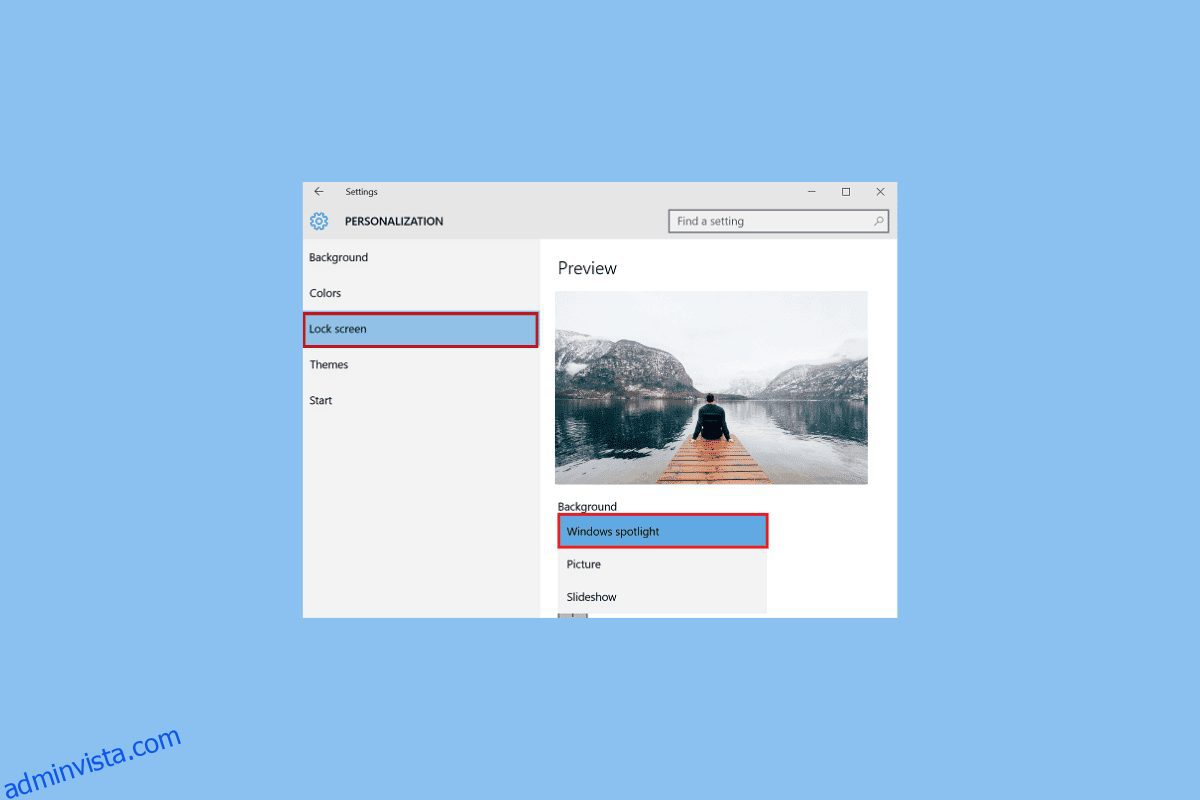Windows Spotlight är en unik funktion på Windows 10-datorer. Funktionen visar högkvalitativa bilder från Bing på din Windows-låsskärm. Den här funktionen introducerades först i operativsystemet Windows 10 och har varit en viktig del av Windows 10-upplevelsen. Bilderna som visas på låsskärmen lagras i systembiblioteket. En användare kan göra ändringar och inaktivera eller aktivera Spotlight enligt deras önskemål. I den här guiden går vi igenom vad som är Windows Spotlight, och hur det fungerar på din dator. Vi hjälper dig också att ta reda på hur jag aktiverar Spotlight på problem med Windows låsskärm. Fortsätt därför att läsa för att veta allt om Windows Spotlight.

Innehållsförteckning
Vad är Windows Spotlight?
Windows Spotlight är en viktig funktion i Microsoft Windows-upplevelse, låt oss nu diskutera hur Window Spotlight fungerar. Den laddar ner bilder från Bing och visar dem på datorns låsskärm; senare kommer vi också att diskutera var Windows Spotlight-foton finns lagrade på din dator. Ibland kan Spotlight också ladda ner annonser tillsammans med bilder för att visa på din låsskärm. Windows Spotlight fortsätter att ladda ner nya bilder varje gång du öppnar Windows 10. Funktionen lanserades först i Windows 10, och nu kommer den även med Windows 11. Ofta kan Spotlight fråga användaren om de vill fortsätta se fler eller liknande bilder på sina låsskärm. Windows Spotlight består av följande komponenter.
-
Bakgrundsbild: Bakgrundsbilden är bilden som du ser på din låsskärm. Bakgrundsbilden innehåller alltid identifierbara, välkända kulturella och berömda platser och geografiska platser. Dessa bilder föreställer sällan några människor. Den första bakgrundsbilden på din dator ingår under installationen, och andra bilder ingår senare.
-
Funktionsförslag, roliga fakta och tips: Windows Spotlight gör din Windows 10-låsskärm mycket mer interaktiv genom att ge förslag för att förbättra låsskärmen. Du kan också få olika roliga fakta om låsskärmsbilden och bildens placering.
Vilka bilder visas av Spotlight?
Nu när vi vet vad som är Windows Spotlight, låt oss diskutera vilka bilder som visas av det. I allmänhet avbildar Spotlight bilder av kända landmärken från hela världen och skildrar sällan bilder av människor. Du kan också stöta på olika kända naturliga landmärken och bilder av flora och fauna. Platsen för ett landmärke anges ofta på låsskärmen, men bildtexterna visas inte. Fortsätt läsa för att ta reda på hur jag aktiverar Spotlight på Windows låsskärm.
Hur fungerar fönsterspotlight
Hur Windows Spotlight fungerar beror på Bing eftersom det är där Spotlight får slående bilder av hög kvalitet. Spotlight laddar först ner dessa bilder från Bing, vars bildfiler lagras på din dator. Fortsätt läsa för att veta var Windows Spotlight-foton finns lagrade på din dator och hur du hittar dem. Sedan visar Spotlight dessa bilder på din låsskärm så att du kan se dem när du loggar in på skrivbordet eller går in i viloläge.
Kan jag lägga till en anpassad låsskärm på Windows 10?
Om du inte gillar bilderna som visas på din låsskärm av Spotlight och inte förstår hur Windows Spotlight fungerar, kan du ändra inställningarna för låsskärmen på din dator för att lägga till en anpassad bakgrund för låsskärmen. Windows 10 låter användare ändra och anpassa sin låsskärm och hemskärm på vilka sätt de vill. Men när du försöker ändra låsskärmen på din Windows 10-dator, se till att du har valt en bild med rätt upplösning. Windows 10-låsskärmen kräver en bild med specifika upplösningar för att laddas ordentligt, upplösningskraven för Windows 10-låsskärmen diskuteras nedan. Fortsätt läsa för att lära dig hur du sätter på Spotlight på Windows låsskärm.
- Upplösningen som du väljer för din anpassade låsskärmsbild beror på skärmförhållandet på din enhet. Om du använder en enhet med ett bildförhållande på 16:9 skulle en bild med upplösningar som 1280×720 eller 1920×1080 vara perfekt för låsskärmen. På samma sätt, om du använder en enhet med ett annat bildförhållande, kommer upplösningen för bilden endast att vara enligt detta förhållande.
- Låsskärmen förblir centrerad på skrivbordsskärmen.
- När du ändrar bildförhållandena för en bild kan de skapade bilderna på låsskärmen skalas och centreras oförutsägbart på din enhet.
- Om din anpassade låsskärmsbild innehåller viktig text, rekommenderas det att använda ett bildförhållande på 16:9 för bilden och ett 4:3-område för att visa texten för korrekt visning av bilden.
Fortsätt läsa för att veta var Windows Spotlight-foton lagras på din Windows 10-dator.
Hur man inaktiverar Windows Spotlight på Windows 10
Nu när du känner till kraven för en anpassad Windows 10-låsskärmsbild, låt oss veta hur du inaktiverar Windows Spotlight på Windows 10 för att ställa in den anpassade bilden. Det är aktiverat som standard på din Windows 10-dator. Men om du vill inaktivera Windows Spotlight kan du inaktivera det genom att ändra inställningarna för grupprincip och mobilenhetshantering (MDM). Du kan hitta dessa policyer på följande platser.
Obs! Den lokala grupprincipredigeraren är endast tillgänglig i Windows 10 Enterprise, Windows 10 Education och Windows 10 Pro-utgåvor. Bortsett från dessa operativsystem, skulle du inte ha detta på ditt system. Men oroa dig inte, du kan enkelt installera det på Windows 10 Home Edition med vår guide för att installera lokal grupppolicyredigerare på Windows 10.
- För konsolen för grupprinciphantering, lokalisera policyer i följande platssökväg.
User Configuration PoliciesAdministrative TemplatesWindows ComponentsCloud Content
- För lokal grupprincipredigerare, lokalisera policyer i följande platssökväg.
User Configuration Administrative TemplatesWindows ComponentsCloud Content
På Windows 10 Enterprise and Education kan du ändra grupprincipinställningar och ersätta Windows Spotlight med en vald bild. Du kan vidta följande steg för att göra dessa ändringar för att inaktivera den.
1. Tryck på Windows + R-tangenterna samtidigt för att öppna dialogrutan Kör.

2. Skriv sedan gepedit och tryck på Enter för att starta den lokala öppna grupprincipredigeraren.

2. Expandera mappen Computer Configuration.

3. Gå sedan till Administrativa mallar > Kontrollpanelen > Anpassning > Tvinga fram en specifik standardbild på låsskärmen.

4. Välj här alternativet Inaktiverat och klicka på Verkställ > OK för att spara ändringarna.

Nu, om du vill veta hur jag aktiverar Spotlight på Windows låsskärm, kan du helt enkelt följa stegen som nämns här Inställningar > Anpassning > Låsskärm > Bakgrund och välj Windows Spotlight.
Var hittar jag Windows Spotlight-bilder på Windows 10?
Om du vill veta var Windows Spotlight-foton finns lagrade på din dator behöver du inte leta någon annanstans än ditt systembibliotek. Alla bilder som visas av Windows Spotlight på din låsskärm lagras på din dator. Du kan hitta dessa bildfiler på din dator genom att navigera till filplatsen på din dator. I allmänhet lagras bilderna på låsskärmen på följande sätt.
1. Du kan hitta den aktuella låsskärmsbilden genom att navigera till följande plats på din dator.
Obs: På vissa enheter kan du behöva särskilda administrativa behörigheter för att komma åt mappen Systemdata.
C:ProgramDataMicrosoftWindowsSystemData<User's SID>ReadOnlyLockScreen_O
2. De tidigare och andra låsskärmsbilderna lagras också på din dator och kan hittas genom att navigera till följande plats på din dator.
%localappdata%PackagesMicrosoft.Windows.ContentDeliveryManager_cw5n1h2txyewyLocalStateAssets
Vanliga frågor (FAQs)
Q1. Kan jag hitta Spotlight-bilder?
Ans. Ja, du kan hitta aktuella och tidigare bilder som visas på din Windows 10-låsskärm från systembiblioteket.
Q2. Kan jag inaktivera Windows Spotlight?
Ans. Ja, du kan inaktivera Windows Spotlight genom att göra ändringar i inställningarna för anpassning på din dator.
Q3. Är Windows Spotlight aktiverat som standard?
Ans. Ja, Windows Spotlight är aktiverat som standard på Windows 10-datorer. Du kan senare inaktivera den i inställningarna.
Q4. Kan jag använda en anpassad bild för låsskärmen på min Windows 10-dator?
Ans. Ja, Windows 10 tillåter användare att använda en anpassad bild som startskärm och låsskärm.
F5. Var kommer Spotlight-bilder ifrån?
Ans. Spotlight-bilder laddas ner från Bing.
***
Vi hoppas att den här guiden var till hjälp för dig och att du kunde förstå vad som är Windows Spotlight och hur det fungerar. Berätta för oss hur din upplevelse av Windows Spotlight var. Om du har några förslag eller frågor, vänligen meddela oss i kommentarsfältet.